自选图形教案
- 格式:doc
- 大小:73.50 KB
- 文档页数:4
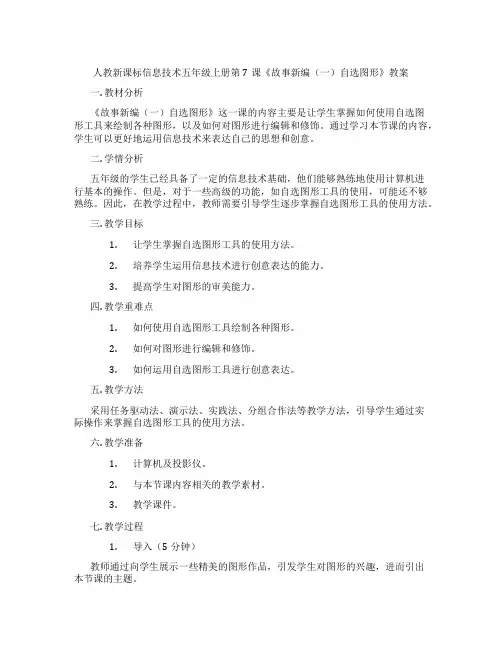
人教新课标信息技术五年级上册第7课《故事新编(一)自选图形》教案一. 教材分析《故事新编(一)自选图形》这一课的内容主要是让学生掌握如何使用自选图形工具来绘制各种图形,以及如何对图形进行编辑和修饰。
通过学习本节课的内容,学生可以更好地运用信息技术来表达自己的思想和创意。
二. 学情分析五年级的学生已经具备了一定的信息技术基础,他们能够熟练地使用计算机进行基本的操作。
但是,对于一些高级的功能,如自选图形工具的使用,可能还不够熟练。
因此,在教学过程中,教师需要引导学生逐步掌握自选图形工具的使用方法。
三. 教学目标1.让学生掌握自选图形工具的使用方法。
2.培养学生运用信息技术进行创意表达的能力。
3.提高学生对图形的审美能力。
四. 教学重难点1.如何使用自选图形工具绘制各种图形。
2.如何对图形进行编辑和修饰。
3.如何运用自选图形工具进行创意表达。
五. 教学方法采用任务驱动法、演示法、实践法、分组合作法等教学方法,引导学生通过实际操作来掌握自选图形工具的使用方法。
六. 教学准备1.计算机及投影仪。
2.与本节课内容相关的教学素材。
3.教学课件。
七. 教学过程1.导入(5分钟)教师通过向学生展示一些精美的图形作品,引发学生对图形的兴趣,进而引出本节课的主题。
2.呈现(10分钟)教师通过课件向学生介绍自选图形工具的使用方法,包括如何绘制各种图形,如何对图形进行编辑和修饰。
3.操练(10分钟)教师引导学生动手实践,使用自选图形工具绘制各种图形,并对图形进行编辑和修饰。
在这个过程中,教师可以适时给予学生指导。
4.巩固(5分钟)教师通过一些练习题,让学生巩固所学内容,确保他们能够熟练地使用自选图形工具。
5.拓展(5分钟)教师引导学生运用自选图形工具进行创意表达,可以是绘制一幅画,也可以是一个简单的动画。
在这个过程中,教师可以给予学生适当的建议和指导。
6.小结(5分钟)教师对本节课的内容进行总结,强调自选图形工具的使用方法和注意事项。
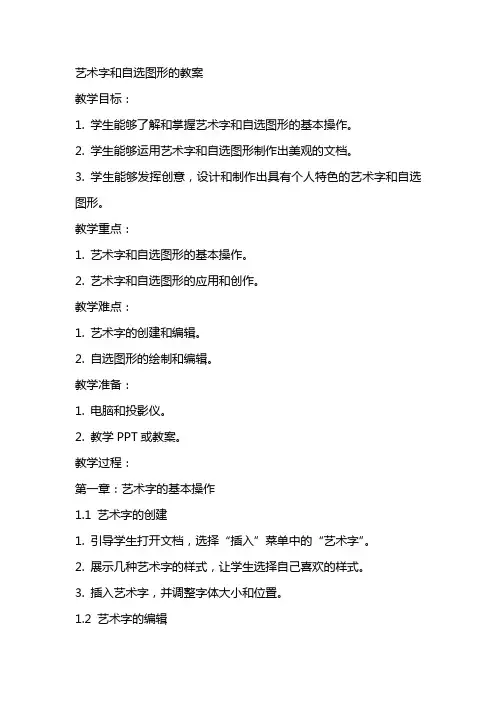
艺术字和自选图形的教案教学目标:1. 学生能够了解和掌握艺术字和自选图形的基本操作。
2. 学生能够运用艺术字和自选图形制作出美观的文档。
3. 学生能够发挥创意,设计和制作出具有个人特色的艺术字和自选图形。
教学重点:1. 艺术字和自选图形的基本操作。
2. 艺术字和自选图形的应用和创作。
教学难点:1. 艺术字的创建和编辑。
2. 自选图形的绘制和编辑。
教学准备:1. 电脑和投影仪。
2. 教学PPT或教案。
教学过程:第一章:艺术字的基本操作1.1 艺术字的创建1. 引导学生打开文档,选择“插入”菜单中的“艺术字”。
2. 展示几种艺术字的样式,让学生选择自己喜欢的样式。
3. 插入艺术字,并调整字体大小和位置。
1.2 艺术字的编辑1. 教授如何修改艺术字的字体、颜色、大小等属性。
2. 引导学生如何调整艺术字的角度和旋转。
3. 演示如何给艺术字添加阴影、映像等效果。
第二章:自选图形的绘制2.1 自选图形的选择1. 引导学生选择“插入”菜单中的“自选图形”。
2. 展示几种常用的自选图形,如矩形、圆形、三角形等。
3. 让学生选择合适的自选图形,并插入到文档中。
2.2 自选图形的编辑1. 教授如何修改自选图形的边框、颜色、填充等属性。
2. 引导学生如何调整自选图形的大小和位置。
3. 演示如何给自选图形添加阴影、映像等效果。
第三章:艺术字和自选图形的应用3.1 制作海报1. 引导学生选择合适的艺术字和自选图形,制作一份主题海报。
2. 教授如何调整艺术字和自选图形的位置、大小和样式,使其美观协调。
3. 鼓励学生发挥创意,设计出具有个人特色的海报。
3.2 制作简历1. 引导学生使用艺术字和自选图形制作一份个人简历。
2. 教授如何合理安排艺术字和自选图形的位置、大小和样式,使其简洁明了。
3. 指导学生如何突出自己的特长和经历,使简历更具吸引力。
第四章:艺术字和自选图形的创作4.1 创作故事插图1. 引导学生使用艺术字和自选图形创作一个故事插图。
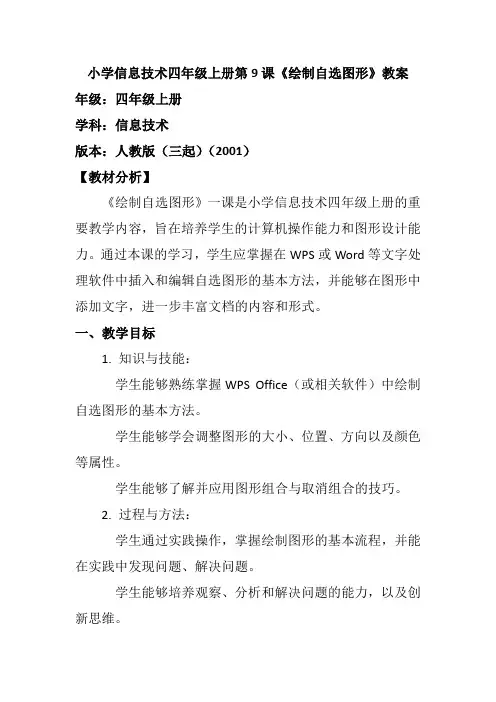
小学信息技术四年级上册第9课《绘制自选图形》教案年级:四年级上册学科:信息技术版本:人教版(三起)(2001)【教材分析】《绘制自选图形》一课是小学信息技术四年级上册的重要教学内容,旨在培养学生的计算机操作能力和图形设计能力。
通过本课的学习,学生应掌握在WPS或Word等文字处理软件中插入和编辑自选图形的基本方法,并能够在图形中添加文字,进一步丰富文档的内容和形式。
一、教学目标1. 知识与技能:学生能够熟练掌握WPS Office(或相关软件)中绘制自选图形的基本方法。
学生能够学会调整图形的大小、位置、方向以及颜色等属性。
学生能够了解并应用图形组合与取消组合的技巧。
2. 过程与方法:学生通过实践操作,掌握绘制图形的基本流程,并能在实践中发现问题、解决问题。
学生能够培养观察、分析和解决问题的能力,以及创新思维。
3. 情感态度与价值观:培养学生对信息技术的兴趣,提高自主学习和探究的能力。
提升学生的审美能力和创造力,激发创新思维。
二、教学内容与重点难点本课的主要内容包括:了解自选图形的种类和用途;掌握插入自选图形的方法;学会在图形中添加和编辑文字;以及了解图形的组合和叠放次序设置。
教学的重点是让学生掌握插入和编辑自选图形的方法,以及在图形中添加文字的技巧。
难点在于图形的组合和叠放次序设置,这需要学生具备一定的空间感和操作能力。
三、教材特色与教学方法教材在编排上注重趣味性和实用性,通过生动的示例和练习,激发学生的学习兴趣和积极性。
同时,教材还注重培养学生的创新能力和实践能力,鼓励学生运用所学知识设计具有个性的图形作品。
在教学方法上,建议采用任务驱动和小组合作的方式,让学生在完成具体任务的过程中掌握知识和技能。
同时,教师还可以结合学生的实际情况,采用演示、讲解、练习等多种教学方法,以提高教学效果。
四、教学建议与拓展延伸在教学过程中,教师应注重培养学生的自主学习能力和探究精神,鼓励学生多尝试、多实践。
同时,教师还可以根据学生的兴趣和水平,适当拓展教学内容,引导学生设计更加复杂和精美的图形作品。
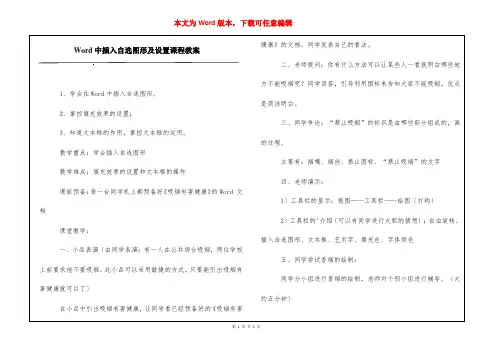
Word中插入自选图形及设置课程教案1、学会在Word中插入自选图形。
2、掌控填充效果的设置;3、知道文本框的作用,掌控文本框的运用。
教学重点:学会插入自选图形教学难点:填充效果的设置和文本框的操作课前预备:每一台同学机上都预备好《吸烟有害健康》的Word 文档课堂教学:一、小品表演〔由同学表演:有一人在公共场合吸烟,两位学校上前要求他不要吸烟。
此小品可以采用敏捷的方式,只要能引出吸烟有害健康就可以了〕在小品中引出吸烟有害健康,让同学看已经预备好的《吸烟有害健康》的文档。
同学发表自己的看法。
二、老师提问:你有什么方法可以让某些人一看就明白哪些地方不能吸烟呢?同学回答,引导利用图标来告知大家不能吸烟,优点是简洁明白。
三、同学争论:“禁止吸烟”的标识是由哪些部分组成的,画的过程。
主要有:烟嘴、烟丝、禁止图标、“禁止吸烟”的文字四、老师演示:1〕工具栏的显示:视图——工具栏——绘图〔打钩〕2〕工具栏的'介绍〔可以有同学进行大胆的猜想〕:自由旋转、插入自选图形、文本框、艺术字、填充色、字体颜色五、同学尝试香烟的绘制:同学分小组进行香烟的绘制,老师对个别小组进行辅导。
〔大约五分钟〕由个别同学讲讲自己是怎样制作香烟的,并集体总结出最合适的绘制香烟的方法,特别强调烟嘴的颜色的填充方法。
六、同学个别根据最合理的方法进行香烟的绘制,老师对个别不理解的同学进行讲解,并实际进行操作。
七、同学在老师的引导下完成禁止图标的绘制,在这里强调填充是有过度的。
八、老师讲解文本框的运用方法,并要求同学在“禁区吸烟”的图标下加上“禁止吸烟”的字样,并选择合适的颜色。
九、部分同学在完成后,让他们教一些还未完成的同学,假如大多数同学都能做了,那就让同学试着用自选图形画一些其他的图案!也可以利用自选图案组合成一些常见的日常用品。
十、课堂小结:你学到了些什么?你有什么新的发觉?。


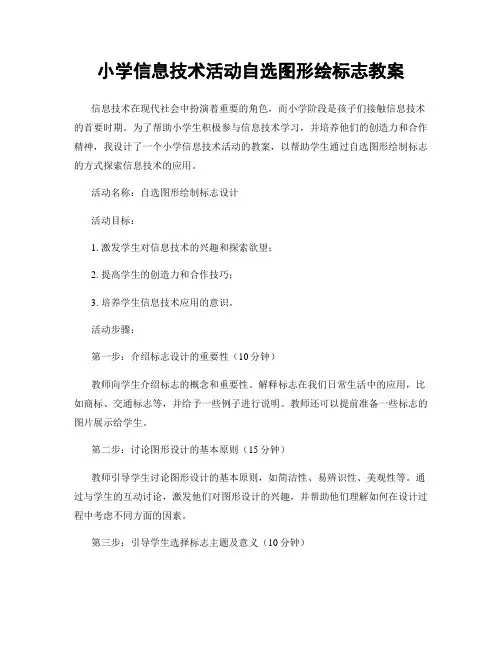
小学信息技术活动自选图形绘标志教案信息技术在现代社会中扮演着重要的角色,而小学阶段是孩子们接触信息技术的首要时期。
为了帮助小学生积极参与信息技术学习,并培养他们的创造力和合作精神,我设计了一个小学信息技术活动的教案,以帮助学生通过自选图形绘制标志的方式探索信息技术的应用。
活动名称:自选图形绘制标志设计活动目标:1. 激发学生对信息技术的兴趣和探索欲望;2. 提高学生的创造力和合作技巧;3. 培养学生信息技术应用的意识。
活动步骤:第一步:介绍标志设计的重要性(10分钟)教师向学生介绍标志的概念和重要性。
解释标志在我们日常生活中的应用,比如商标、交通标志等,并给予一些例子进行说明。
教师还可以提前准备一些标志的图片展示给学生。
第二步:讨论图形设计的基本原则(15分钟)教师引导学生讨论图形设计的基本原则,如简洁性、易辨识性、美观性等。
通过与学生的互动讨论,激发他们对图形设计的兴趣,并帮助他们理解如何在设计过程中考虑不同方面的因素。
第三步:引导学生选择标志主题及意义(10分钟)教师引导学生选择一个他们感兴趣的主题。
这个主题可以是他们喜欢的事物、学校活动或其他与他们生活密切相关的内容。
学生还需要思考所选择主题的意义和背后所传达的信息。
第四步:学生自主设计标志(30分钟)学生根据自己选择的主题,利用绘图软件或纸和铅笔等工具,自主设计标志。
教师可以提供一些基本的设计元素和工具,如形状、颜色等,帮助学生在设计过程中得到启发和引导。
第五步:学生交流和评价(15分钟)学生互相交流并展示自己设计的标志。
在展示的过程中,学生可以对其他同学的设计提出意见和建议,并提供积极的反馈。
教师也应当在这个过程中给予学生指导和评价,帮助他们进一步完善设计。
第六步:制作和展示标志(30分钟)根据学生的设计,教师可以帮助学生制作和打印标志。
学生也可以使用手工制作或其他方式来呈现他们的设计成果。
最后,学生的标志可以在学校的展示区域或其他适当的位置展示出来,让更多的人欣赏和理解。
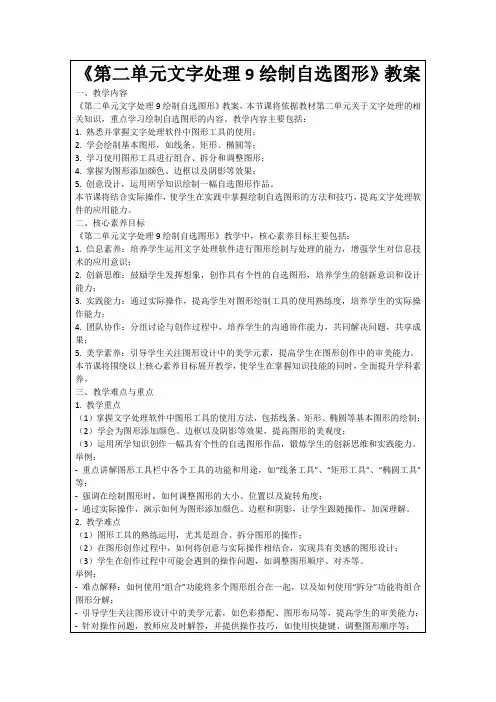
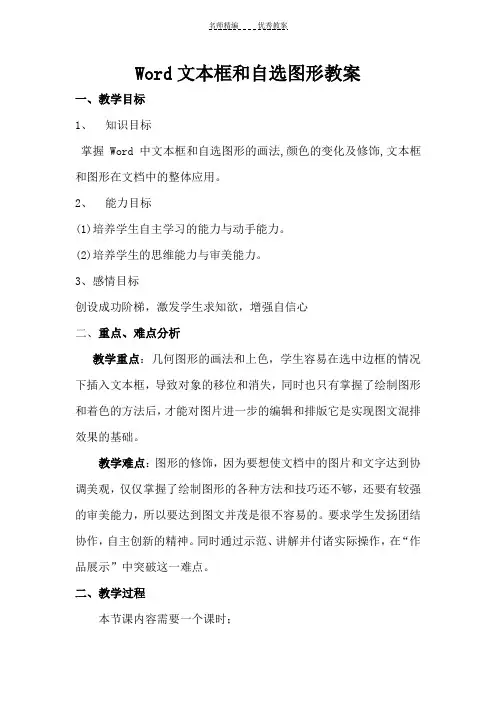
Word文本框和自选图形教案一、教学目标1、知识目标掌握Word中文本框和自选图形的画法,颜色的变化及修饰,文本框和图形在文档中的整体应用。
2、能力目标(1)培养学生自主学习的能力与动手能力。
(2)培养学生的思维能力与审美能力。
3、感情目标创设成功阶梯,激发学生求知欲,增强自信心二、重点、难点分析教学重点:几何图形的画法和上色,学生容易在选中边框的情况下插入文本框,导致对象的移位和消失,同时也只有掌握了绘制图形和着色的方法后,才能对图片进一步的编辑和排版它是实现图文混排效果的基础。
教学难点:图形的修饰,因为要想使文档中的图片和文字达到协调美观,仅仅掌握了绘制图形的各种方法和技巧还不够,还要有较强的审美能力,所以要达到图文并茂是很不容易的。
要求学生发扬团结协作,自主创新的精神。
同时通过示范、讲解并付诸实际操作,在“作品展示”中突破这一难点。
二、教学过程本节课内容需要一个课时;本节课内容简洁明了,主要分两部分,一是插入文本框的方法,二是插入自选图形的方法。
学生欣赏一篇带有边框、自选图形、艺术字的精美文档,引导学生观察文档中有几个对象,如果让同学门来做,需要老师什么帮助,要不要老师提供什么素材?根据学生的回答,如果说自己能做的就让他自己尝试做,当然也会有不会做的学生,这时找有一个会操作的学生来演示并阐述过程。
要是学生不会做,需要帮助,从而引出文本框自选图形的概念。
讲述文本框的画法,教师演示,动作稍慢,给学生留心观察的时间。
让学生回忆操作的步骤并练习,教师巡视。
练习结束后,针对学生操作中出现的问题进行讲述。
学生完成文本框的练习后,在进行自选图形操作的讲述学生练习巩固课堂知识是教学不可或缺的过程,为了更好的完成教学目标,帮助学生掌握知识,提高操作技能,安排了两个层次的练习(学生任选其一)1.第一层次:学生对照教材上的练一练,模仿制作。
包含文本框、自选图形和艺术字等,此练习的目的是巩固现学和已学过得内容培养学生对知识的综合应用能力和综合操作能力。
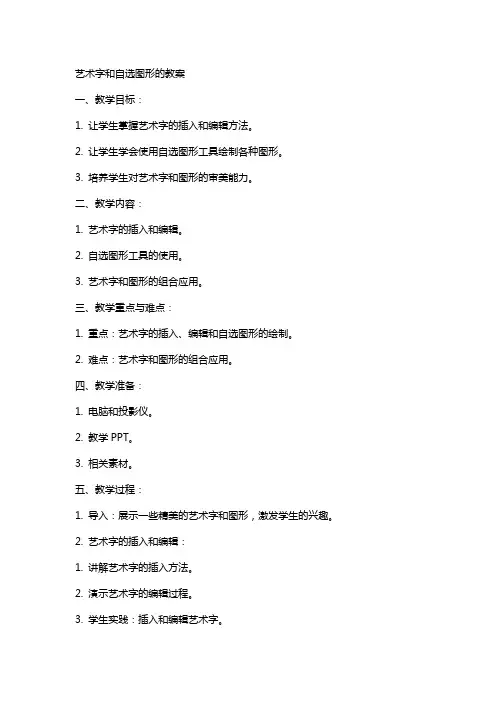
艺术字和自选图形的教案一、教学目标:1. 让学生掌握艺术字的插入和编辑方法。
2. 让学生学会使用自选图形工具绘制各种图形。
3. 培养学生对艺术字和图形的审美能力。
二、教学内容:1. 艺术字的插入和编辑。
2. 自选图形工具的使用。
3. 艺术字和图形的组合应用。
三、教学重点与难点:1. 重点:艺术字的插入、编辑和自选图形的绘制。
2. 难点:艺术字和图形的组合应用。
四、教学准备:1. 电脑和投影仪。
2. 教学PPT。
3. 相关素材。
五、教学过程:1. 导入:展示一些精美的艺术字和图形,激发学生的兴趣。
2. 艺术字的插入和编辑:1. 讲解艺术字的插入方法。
2. 演示艺术字的编辑过程。
3. 学生实践:插入和编辑艺术字。
3. 自选图形工具的使用:1. 讲解自选图形的绘制方法。
2. 演示自选图形的绘制过程。
3. 学生实践:绘制自选图形。
4. 艺术字和图形的组合应用:1. 讲解艺术字和图形的组合方法。
2. 演示艺术字和图形的组合过程。
3. 学生实践:组合艺术字和图形。
5. 总结与拓展:1. 总结本节课所学内容。
2. 提出一些拓展任务,让学生课后完成。
6. 课堂作业:1. 制作一份含有艺术字和图形的宣传海报。
2. 提交作业并展示成果。
六、教学评价:1. 学生能熟练掌握艺术字的插入和编辑方法。
2. 学生能熟练使用自选图形工具绘制各种图形。
3. 学生能将艺术字和图形进行有效的组合应用。
七、教学方法:1. 讲授法:讲解艺术字的插入、编辑方法和自选图形的绘制方法。
2. 示范法:演示艺术字和图形的组合过程。
3. 实践法:学生动手实践,插入、编辑艺术字,绘制自选图形,组合艺术字和图形。
八、教学步骤:1. 艺术字的插入和编辑:1.1 讲解艺术字的插入方法。
1.2 演示艺术字的插入过程。
1.3 学生实践:插入艺术字。
2. 自选图形工具的使用:2.1 讲解自选图形的绘制方法。
2.2 演示自选图形的绘制过程。
2.3 学生实践:绘制自选图形。
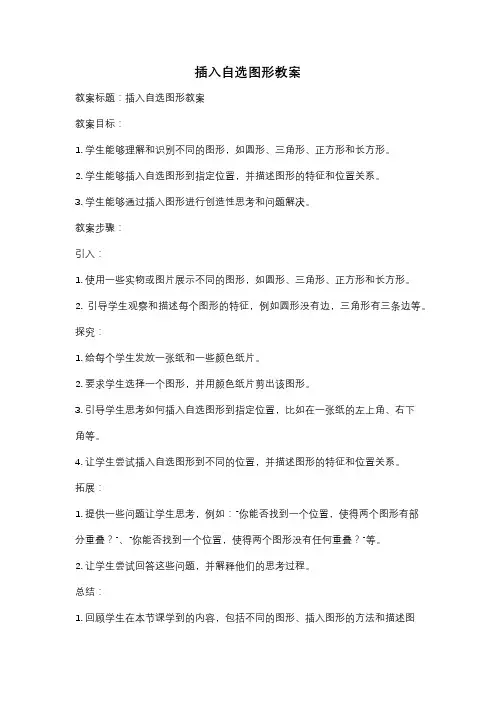
插入自选图形教案教案标题:插入自选图形教案教案目标:1. 学生能够理解和识别不同的图形,如圆形、三角形、正方形和长方形。
2. 学生能够插入自选图形到指定位置,并描述图形的特征和位置关系。
3. 学生能够通过插入图形进行创造性思考和问题解决。
教案步骤:引入:1. 使用一些实物或图片展示不同的图形,如圆形、三角形、正方形和长方形。
2. 引导学生观察和描述每个图形的特征,例如圆形没有边,三角形有三条边等。
探究:1. 给每个学生发放一张纸和一些颜色纸片。
2. 要求学生选择一个图形,并用颜色纸片剪出该图形。
3. 引导学生思考如何插入自选图形到指定位置,比如在一张纸的左上角、右下角等。
4. 让学生尝试插入自选图形到不同的位置,并描述图形的特征和位置关系。
拓展:1. 提供一些问题让学生思考,例如:“你能否找到一个位置,使得两个图形有部分重叠?”、“你能否找到一个位置,使得两个图形没有任何重叠?”等。
2. 让学生尝试回答这些问题,并解释他们的思考过程。
总结:1. 回顾学生在本节课学到的内容,包括不同的图形、插入图形的方法和描述图形的特征和位置关系。
2. 强调学生通过插入图形进行创造性思考和问题解决的重要性。
教学资源:1. 实物或图片展示不同的图形。
2. 纸张和颜色纸片。
3. 提供问题的提示卡片。
评估:1. 观察学生在课堂上的参与和表现。
2. 收集学生完成的自选图形和描述图形特征和位置关系的记录。
3. 提供反馈和指导,帮助学生进一步提高他们的理解和技能。
教案扩展:1. 引导学生使用计算机软件或绘图工具插入自选图形,并进行进一步的创造性思考和问题解决。
2. 引导学生通过插入自选图形来创建一个图形拼贴画或设计一个图形模式。
有趣的自选图形——“在Word文档中插入自选图形”教案及评析教学课时1课时。
教学准备1.学生:收集交通标志的图片,自学了解自选图形。
2.教师:使用互联网搜索交通标志的图片和《交通安全歌》。
教学目标1.了解Word软件中自选图形的作用和意义,能在文字处理时正确运用自选图形工具并根据不同情况合理使用自选图形工具。
2.通过观察对比学会分析图形的构成,根据要求插入自选图形,学习合理设置自选图形,并发现移动自选图形位置时出现的问题。
3.激发学习信息技术的兴趣,通过自主探究培养分析问题、解决问题的能力和勇于探索的精神,在解决问题的过程中体验到成功的快乐。
教材分析本课是Word软件教学中的一课,是在学习了文章排版、图片的插入和艺术字的插入与设置等内容的基础上,主要学习自选图形的插入、自选图形的设置以及自选图形的组合。
教学重难点1.学生自主探究自选图形工具的基本使用方法。
2.自选图形填充效果的设置和自选图形的组合。
教学方法本课教学以任务驱动法为主,并在教学中始终贯穿启发诱导的方法,让学生运用以前学过的知识自己动手进行各种操作,让学生在一个个任务中通过课堂讨论、相互合作、实际操作进行自我探索、自主学习,在完成任务的过程中实现知识的传递、迁移和融合。
教学过程一、创设情境1.教师播放视频《交通安全歌》师:同学们看了这段视频有什么感受?师:我们要想做到“高高兴兴上学,平平安安回家”,就要认清交通标志,遵守交通规则。
刚才我们在视频中看到了一些交通标志,课前老师也让同学们自己收集、认识一些交通标志。
那么,老师现在来考考你们,看看你们认识了多少交通标志。
2.教师出示互联网中关于“交通标志”的图片师:同学们认识这些交通标志吗?师:看来同学们都认识这些交通标志。
如果同学们注意观察,就会发现这些标志都是由几个图形组合在一起的,我们可以用画图软件把它们画出来。
不过,今天老师不用画图软件,而要用Word软件来画图形。
同学们还不知道用Word软件也能画图吧,其实Word软件也有画图功能,因为在Word软件中有一个神奇的魔术盒——自选图形。
2023年《自选图形》教案2023年《自选图形》教案1一、设计理念:依据新课程规范,注重培养同学的自主、创新、合作的学习方式,根据同学的特点、喜好,培养同学对信息技术的实际应用能力。
通过分组竞赛式激发同学的学习兴趣与竞争意识,着重引导同学主动考虑,实现自主学习。
将每个知识点巧妙的设置成分解任务,层层递进,有目的的安排任务,引导同学考虑问题,培养同学学会全面的、综合的、深入的分析问题、解决问题的能力,从而有利于同学认识水平的升华。
二、教材分析(一)教材地位和作用本课是小学信息技术(青岛版)第四册中的第6课内容。
这节课是在同学已掌握了Word 的文字录入与简单修饰的基础上而设立的学习任务,是Word的一个基本知识点,教会同学在Word中绘制图形和加工图形的方法。
为以后学习版报制作和一些应用程序作铺垫。
教材目的是让同学学会自选图形的绘制、图形颜色的添加、图形的旋转、组合等。
(二)同学分析本课教学对象是小学五年级同学,此阶段的同学对周围事物观察能力强,好奇心重,有一定的竞争意识。
通过前阶段的学习,他们对信息技术这门课充溢了兴趣,有强烈的好胜心和上进心。
但是他们中大局部是四年级才刚接触到计算机的,家里有计算机的也是寥寥无几。
只能依靠每周一次的信息技术课学习计算机知识。
他们的计算机操作能力良莠不齐。
因此,教学多是以基础为主,并在此基础上鼓励学有余力的同学自身学习新知识,培养他们的创新意识。
(三)教学目标分析1、知识目标(1)使同学学会在Word中绘制自选图形的方法;(2)学会为图形添加颜色;(3)熟练掌握图形的旋转与拼组。
2、技能目标:(1)通过学习新知,培养同学的认知能力、观察能力和自主探究能力;(2)通过作品创作,培养同学的审美、协调、想象以和创新能力。
3、情感目标(1)通过颁奖仪式上升国旗局面,激发同学的爱国之心和民族感情。
(2)通过任务驱动与自主探究式教学,培养同学自主、探究、合作意识,激发同学积极主动学习的思想;(3)通过展示同学优秀作品,培养同学的审美情趣,增强同学的成绩感和自豪感,更进一步激发同学学好信息技术课的兴趣和决心。